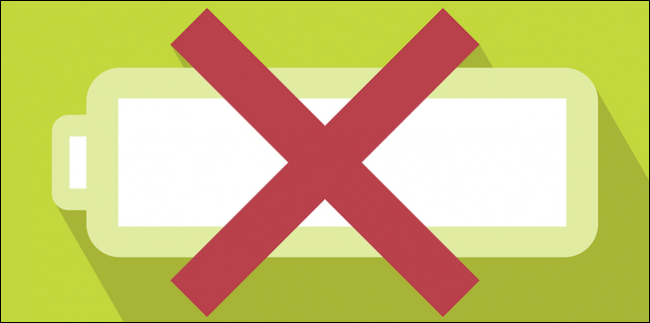Google přidal do systému Android režim „Battery Saver“s Android 5.0 Lollipop. Na moderním zařízení Android může tento režim nabít baterii a prodloužit ji, když je téměř vybitá. Tuto prahovou hodnotu baterie můžete vyladit nebo aktivovat režim úspory baterie ručně.
Co dělá režim spořiče baterií?
Spořič baterie funguje podobně jako nízká spotřebaRežim v iPhone a iPadu Apple nebo v režimu úspory baterie ve Windows 10. Je navržen tak, aby vám pomohl prodloužit výdrž baterie a ušetřit čas automatickým prováděním vylepšení, které byste jinak mohli provést ručně.
Pokud je aktivován spořič baterie, Android budesnižte výkon zařízení a šetřete tak energii baterie, takže bude fungovat o něco rychleji, ale zůstane v provozu déle. Váš telefon nebo tablet nebude vibrovat tolik. Služby určování polohy budou rovněž omezeny, takže aplikace nebudou používat hardware GPS vašeho zařízení. To znamená, že nebude fungovat ani navigace v Mapách Google. Většina využití dat na pozadí bude také omezena. E-mail, zprávy a další typy aplikací, které spoléhají na příjem nových dat, se nemusí aktualizovat, dokud je neotevřete.
Režim úspory baterie není něco, co chcetepovoleno po celou dobu. Přestože životnost baterie zní skvěle, vypnutí těchto funkcí má značné nevýhody. Tento režim snižuje výkon, zabraňuje synchronizaci na pozadí a omezuje přístup GPS. To je v pořádku, pokud alternativou je, že váš telefon umírá, ale není to něco, s čím byste se po celou dobu chtěli vypořádat - právě když jste opravdu zoufalí vytáhnout trochu více baterie.
Jak povolit režim úspory baterie ručně
Chcete-li povolit režim spořiče baterií nebo změnit jeho nastavení na zařízení Android, nejprve v aplikaci Nastavení přejděte na obrazovku Baterie.
Můžete to udělat několika způsoby. Můžete například otevřít aplikaci Nastavení v zásuvce aplikace a klepnout na „Baterie“. Nebo můžete vytáhnout dolů oznamovací stín z horní části obrazovky, znovu zatáhnout dolů pro přístup k rychlým nastavením, klepnutím na ikonu ozubeného kola otevřete Obrazovku nastavení a klepněte na „Baterie“. Můžete také jednoduše klepnout na ikonu baterie ve stínu rychlého nastavení a přejít přímo na obrazovku Baterie.

Na obrazovce Baterie klepněte na tlačítko nabídky a potom klepněte na „Spořič baterie“.

Chcete-li ručně povolit režim úspory baterie, přejděte na stránkuObrazovka Spořič baterií a nastavte posuvník na „Zapnuto“. V režimu Spořič baterií se pruhy v horní a dolní části obrazovky zařízení změní na červené, což znamená, že jste v režimu Spořič baterie.
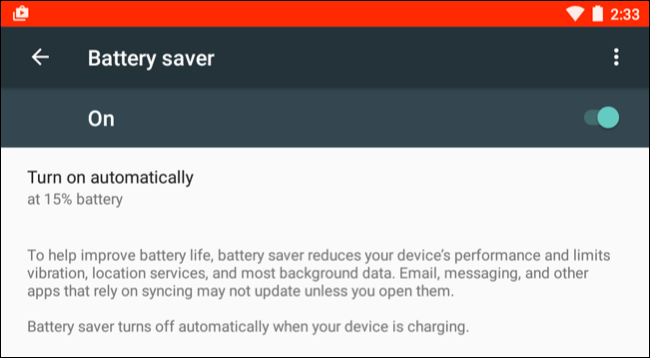
Barva může vypadat rušivě, ale je navrženapro rychlou komunikaci, že váš telefon je v režimu úspory baterie. Pokud se váš telefon nebo tablet přepne do režimu úspory baterie, znamená to, že je vybitá baterie a budete ji chtít nabíjet co nejdříve. Barevné pruhy nemůžete zakázat, pokud nevykonáte rootování telefonu a nepoužijete vyladění, jako je modul pro upozornění na odstranění barvy pro úsporu baterie pro Xposed Framework.
Jak povolit režim úspory baterie automaticky
Spořič baterie nemusíte aktivovat ručně. Ve skutečnosti byste obvykle neměli. Místo toho jej nechte, aby to Android povolil, když to budete potřebovat.
Klepněte na možnost „Zapnout automaticky“ naObrazovka Úspora baterie a můžete nastavit režim Úspora baterie tak, aby se automaticky zapnul „při 15% baterie“, „při 5% baterie“ nebo „Nikdy“. Bohužel neexistuje způsob, jak nastavit další práh baterie, takže si nemůžete vybrat 20% nebo něco jiného.

Když je vaše baterie téměř vybitá, spořič baterierežim jej může udržovat v provozu déle, dokud se nedostanete do zásuvky a nenabijete jej. Pokud se vám režim Spořič baterie nelíbí, můžete jej také vypnout - nastavte jej na „Nikdy“ a nikdy nebudete obtěžováni režimem Spořič baterie, pokud tuto obrazovku nenavštívíte a nepovolíte jej ručně.
Jak opustit úsporný režim
Chcete-li opustit režim spořiče baterie, stačí zapojittelefon nebo tablet a začněte jej nabíjet. Android během nabíjení automaticky deaktivuje režim spořiče baterie a po odpojení telefonu zůstane vypnutý.
Režim úspory energie můžete také vypnout ručně. Jednoduše stáhněte svůj oznamovací stín a v oznámení „Spořič baterie je zapnutý“ klepněte na „Vypnout šetřič baterií“.
V nastavení můžete také navštívit obrazovku Spořič baterie a nastavit posuvník na „Vypnuto“.
Co když nemám režim úspory baterie?
PŘÍBUZNÝ: Jak používat a konfigurovat režim Android „Battery Saver“
Tato funkce je k dispozici na zařízeních se systémem Android 5.0 a novějším. Je součástí skladového systému Android společnosti Google, takže by jej měla zahrnovat všechna zařízení.
Někteří výrobci také nabízejí vlastní bateriespořičů. Například společnost Samsung nabízí režim „Ultra Power Saving Mode“, HTC nabízí režim „EXTREME Power Saving Mode“ a Sony nabízí režim „STAMINA“ a „Low battery battery“.
Pokud používáte starší verzi systému Android aNemáte-li k dispozici režim úspory baterie poskytovaný výrobcem, existuje ještě mnoho dalších vylepšení, které můžete použít. Pro prodloužení výdrže baterie byste mohli použít ruční aktualizaci, stejně jako režim úspory energie. Mohli byste také provést další vylepšení, abyste rozšířili baterii svého zařízení Android.
Režim úspory baterie je navržen jako poslední příkopfailafe, který pomůže zabránit telefonu v umírání. Pokud po celou dobu potřebujete delší životnost baterie, měli byste se pokusit vylepšit své zařízení Android tak, aby byla delší životnost baterie, než abyste se spoléhali na režim úspory baterie.